Microsoft 365 自动将上标格式应用于序号的末尾,序号是显示序列中某物的相对位置的数字,例如 21st、22nd、23rd 等。
下面介绍如何通过取消上标模式来停止自动格式设置。
在 PowerPoint 中
-
选择 “文件> 选项”。
-
选择“ 校对”,然后在“ 自动更正选项”下,选择“ 自动更正选项”。
-
在“键入时自动套用格式”选项卡上,清除带有上标检查的第一) 序号 (框,以防止应用对数字应用上标格式。
在 Outlook 中
-
选择 “文件> 选项” > “邮件 > 编辑器选项”。
-
选择“ 校对”,然后在“ 自动更正选项”下,选择“ 自动更正选项”。
-
在“键入时自动套用格式”选项卡上,清除带有上标检查的第一) 序号 (框,以防止应用对数字应用上标格式。
另请参阅
在 PowerPoint 中
-
在 PowerPoint 菜单上,选择 “首选项”,然后选择“ 自动更正”。
-
在“键入时自动套用格式”选项卡上,清除“具有上标检查的第 1 个) 序号 (”框,以防止应用对数字应用上标格式。
在 Outlook 中
-
在电子邮件正文中,键入序号,例如 1st。
-
当数字自动转换为上标时,单击蓝色下划线,单击“自动更正”按钮,然后选择“ 停止自动上标序号”。
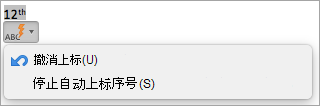
警告: 这将永久禁用序号的自动上标。 若要改为逐个取消上标,请单击自动更正菜单上的“ 撤消上标 ”,该菜单上显示 Outlook 自动应用上标格式,或按








